在使用惠普电脑时,可能会遇到需要安装Windows7操作系统的情况。本文将详细介绍如何利用惠普引导进行Win7系统的安装,包括所需准备、操作步骤和注意事项。希望通过这篇文章,能够帮助读者顺利完成安装,享受Win7系统带来的便利和功能。
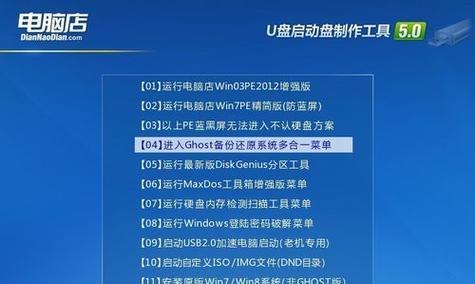
一、准备工作:确认系统镜像文件和启动盘的完整性
确保您已经下载了Win7系统的镜像文件,并将其存放在一处安全可靠的位置。还需要准备一张启动盘,可以是U盘或者光盘,用于引导安装过程。
二、备份重要数据:避免数据丢失风险
在进行系统安装之前,务必备份您电脑中的重要数据,如照片、文档等。因为安装新系统可能会导致数据丢失的风险,所以提前做好备份工作非常重要。

三、进入BIOS设置:调整启动顺序为U盘或光盘
在开机过程中,按下惠普电脑上的指定按键(通常是F2、F9、F12等),进入BIOS设置界面。然后调整启动顺序,将U盘或光盘排在第一位,这样可以通过启动盘引导安装系统。
四、重启电脑:利用惠普引导进入Win7系统安装界面
完成BIOS设置后,保存并退出,然后重启电脑。系统会通过启动盘进行引导,进入到Win7系统安装界面。
五、选择语言和地区:根据个人需求进行设置
在安装界面中,选择合适的语言和地区设置,根据个人喜好和使用环境进行选择。点击下一步继续进行。

六、点击“安装现在”:开始Win7系统的安装过程
在安装界面的主页面,点击“安装现在”按钮,即可开始Win7系统的安装过程。这时需要耐心等待,直至安装完成。
七、阅读许可协议:同意协议后继续进行
在接下来的页面中,会显示许可协议内容。仔细阅读并同意该协议后,才能继续进行系统的安装。勾选“我接受许可条款”选项后,点击下一步继续。
八、选择安装类型:进行全新安装或升级安装
根据个人需求,选择全新安装或升级安装。全新安装会清除电脑中的所有数据和程序,而升级安装则可以保留部分数据和程序。选择后,点击下一步进行。
九、选择安装位置:确定系统安装的存储位置
在接下来的页面中,选择Win7系统的安装位置。如果想要将系统安装在特定的分区或磁盘上,可以进行相应的调整。选择好后,点击下一步继续。
十、自动完成安装:系统会自动进行安装过程
在接下来的过程中,系统会自动进行Win7系统的安装。这个过程需要一定时间,请耐心等待直至完成。
十一、填写用户信息:设置计算机名和密码等信息
在安装完成后,需要填写一些用户信息,如计算机名、密码等。根据个人需求填写并保存,以便后续使用。
十二、更新系统设置:连接网络进行系统更新
安装完成后,建议立即连接到网络,并对系统进行更新。通过更新可以获取最新的补丁和驱动程序,以提高系统性能和稳定性。
十三、恢复个人数据:将备份数据导入系统中
在系统更新之后,可以将之前备份的个人数据导入到新系统中。可以通过U盘、移动硬盘等设备将备份的数据复制到指定位置。
十四、安装驱动程序:下载并安装所需的驱动程序
根据电脑型号和硬件配置,下载并安装相应的驱动程序。这些驱动程序可以提供最佳的性能和兼容性,确保电脑正常运行。
十五、系统优化:进行必要的系统设置和优化
根据个人需求进行系统设置和优化。可以调整桌面风格、安装必要的软件等,以使系统更加适合个人使用。
通过本文的介绍,我们了解了如何利用惠普引导安装Win7系统,并掌握了详细的步骤和注意事项。希望读者能够根据这个教程,顺利完成安装并享受Win7系统带来的便利和功能。

















